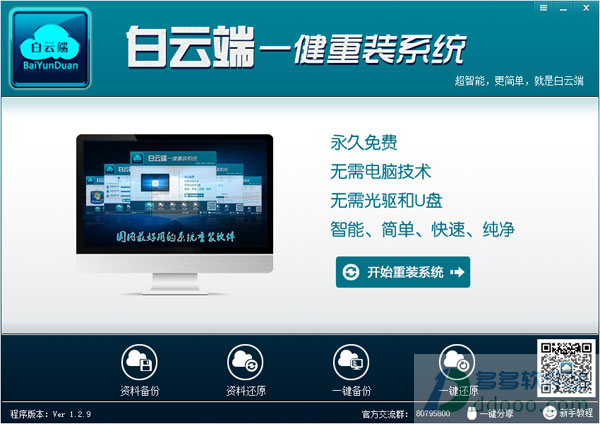
三大特色
1、操作简单:只要鼠标点一点,重装系统 不求人;2、无需工具:只要电脑能上网, 装啥系统任你挑;
3、无人值守:只要步骤走完了,不必待 在电脑旁;
4、极速引擎:只要网络连通了,迅雷高速帮你下;
5、技术全面:只要电脑能开机,大师总 能显威力;
6、稳定可靠:只要硬件没有坏,系统运行就是快;
方法/步骤
1、双击“白云端一键重装大师”,默认会在桌面生成一个快捷方式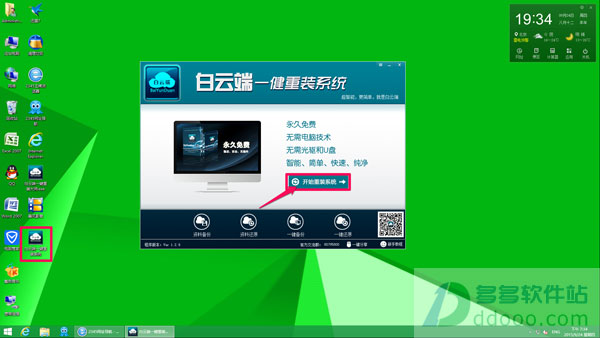
2、软件初始化后,点击“开始重装系统”
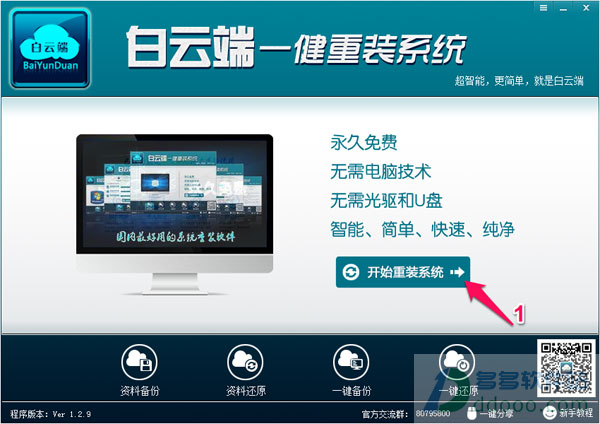
3、软件会自动检测系统环境,凭白云端超强的兼容性这一项基本会全通过,当然电脑是要能上网了才行。
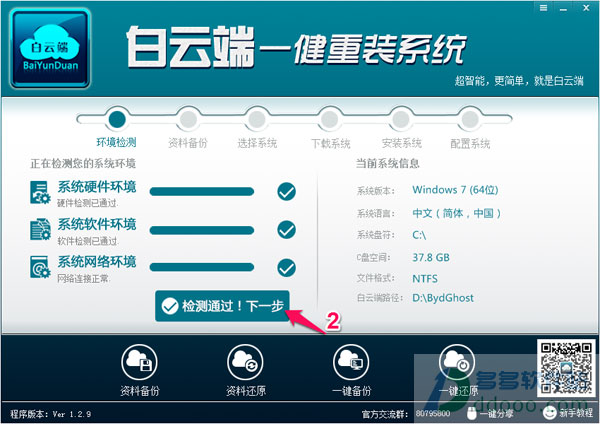
4、为了数据安全,建议勾选三个选项,如果桌面文件太大太多,备份时间稍长点,勾选后会自动将资料备份到BYDghost目录下,系统重装完后,点击下面“资料还原”即可将重装前的资料还原了
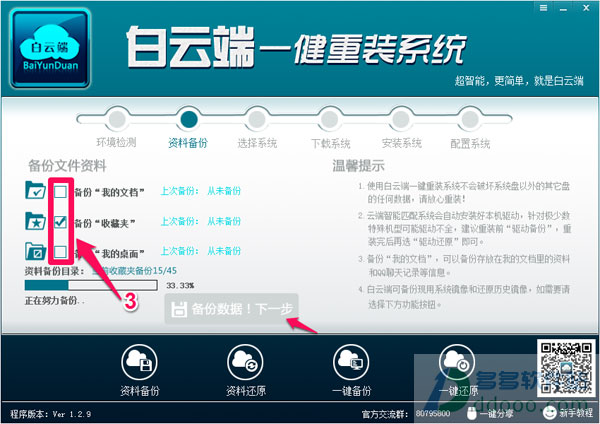
5、软件会智能的根据电脑配置推荐最佳系统版本,建议按默认的推荐即可,当然如果你有偏好的话可以点击箭头提示重选系统,然后点击“立即重装”进入下一步
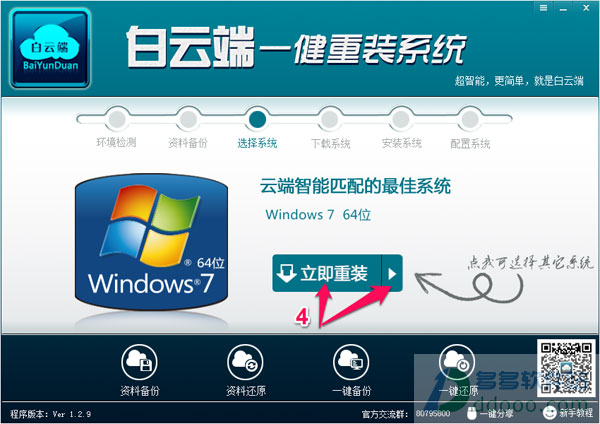
6、软件会按你的选择自动从云端下载系统到你的本地电脑,下载时间由于带宽大小而不同,到这一步你就不能操心了,可以离开电脑去干其它的事了,喝杯茶或咖啡是不错的选择。
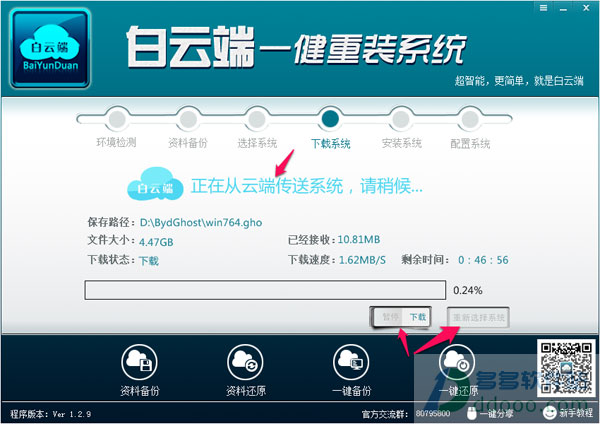
7、系统下载完后会提示重启电脑,然后会全自动无人值守安装,至此全部过程就完了,是不是超简单呀,那就赶紧试试吧
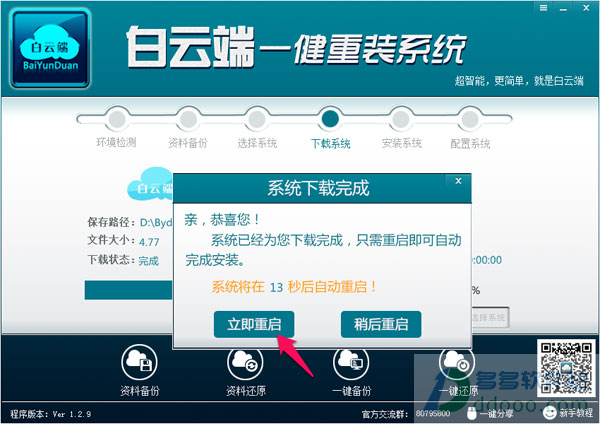
注意事项
1、重装系统前建议把桌面资料和收藏夹资料备份好以免丢失2、请尽量退出国内杀毒软件的运行,有利于下载速度的提升和完整安装
重启黑屏失败的原因
1、主引导分区损坏,无法正常引导系统重装工作;2、C盘容量空间不足,导致系统无法启动安装或者安装到一半无法继续进行;比如原C盘容量仅有20G,安装的是xp系统,现在升级安装win7系统那么明显是容量不足的,因为win7系统安装完后最大可能占用到40G磁盘空间;
3、下载的系统文件损坏;
4、用户有错误操作;
5、其它因素。
解决方案:使用U盘工具或者带工具的系统光盘,使用里面的diskgenius将C盘格式化后再重建主引导分区,然后再利用PE系统安装系统。>
下载仅供下载体验和测试学习,不得商用和正当使用。
下载体验
